Hướng dẫn cách chụp màn hình máy tính bảng samsung
Máy tính bảng samsung là sản phẩm hoàn hảo của công nghệ hiện đại với sự kết hợp giữa máy tính xách tay và điện thoại thông minh. Với sự đa dạng về mẫu mã cũng như giá thành nên máy tính bảng ngày càng được nhiều người ưa chuộng sử dụng. Thông qua bài viết sau, chúng tôi sẽ hướng dẫn bạn cách chụp màn hình máy tính bảng samsung, một trong những tính năng ưu việt sử dụng nhiều nhất.
Cách chụp màn hình máy tính bảng samsung đơn giản
Tương tự như chụp màn hình trên điện thoại samsung, để chụp màn hình máy tính bảng samsung đơn giản và nhanh chóng thì bạn có thể thực hiện theo các cách dưới đây của chúng tôi:
Sử dụng phím Home vật lý trên máy tính bảng
Nếu máy tính bảng samsung có phím Home vật lý thì bạn có thể sử dụng phím này để chụp ảnh. Thông thường, khi muốn chụp ảnh màn hình của điện thoại hoặc máy tính bảng samsung thì bạn nhấn đồng thời tổ hợp hai phím trên máy tính bảng của bạn là phím Home và nút nguồn.
Lưu ý là thao tác nhấn giữ hai nút này được thực hiện cùng lúc trong khoảng thời gian ngắn từ 1 đến 2 giây cho đến khi màn hình lóe sáng lên và thiết bị phát ra âm thanh chụp ảnh thì có nghĩa là bạn đã chụp ảnh thành công. Nếu bạn muốn tìm lại ảnh mà bạn vừa mới chụp thì bạn chỉ cần truy cập vào Bộ sưu tập ảnh của thiết bị trên màn hình chính.

Sử dụng phím Home vật lý trên máy tính bảng để chụp ảnh màn hình
Sử dụng phím Home ảo trên máy tính bảng
Trường hợp máy tính bảng không có phím Home vật lý thì bạn có thể chụp ảnh màn hình máy tính bảng bằng việc sử dụng phím Home ảo hay còn gọi là sử dụng chức năng Assistive Touch của thiết bị. Để chụp ảnh màn hình máy tính bảng bằng phím Home ảo thì bạn hãy vào mục cài đặt và chọn cài đặt chung. Tiếp đó, bạn chọn Trợ năng Accessibility, nhấn Assistive Touch để chọn chế độ bật tính năng này. Sau khi cài đặt xong, trên màn hình sẽ xuất hiện một nút tròn trắng nhỏ đó chính là phím Home ảo.
Cách chụp màn hình máy tính bảng samsung bằng phím Home ảo là nhấn vào nút tròn trắng và chọn mục thiết bị (Device). Tiếp đó, chọn Thêm (More) trên biểu tượng ba dấu chấm và chụp ảnh màn hình. Khi thấy màn hình chớp sáng và phát ra âm thanh là có nghĩa bạn đã chụp ảnh thành công. Những ảnh này sẽ được lưu trong Bộ sưu tập ảnh dưới dạng PNG trên màn hình chính của thiết bị máy tính bảng samsung.
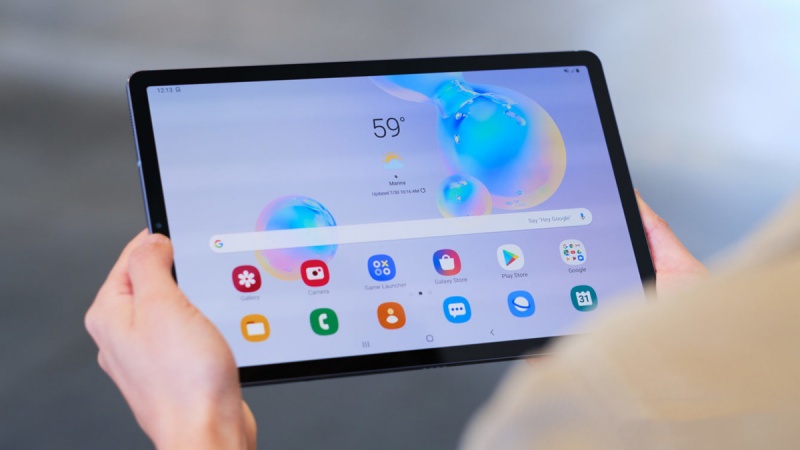
Sử dụng phím Home ảo trên máy tính bảng
Sử dụng ứng dụng chụp màn hình
Nếu bạn đã áp dụng chụp ảnh bằng hai cách trên mà vẫn không thể chụp được ảnh màn hình thì bạn có thể tham khảo chụp ảnh bằng cách tải về ứng dụng chụp ảnh bên ngoài. Với ứng dụng chụp ảnh ngoài, bạn không chỉ chụp được ảnh màn hình mà còn có thể sửa ảnh đẹp hơn theo mong muốn với nhiều tiện ích.
Đối với điện thoại samsung để tải các ứng dụng mới cho máy thì mọi người thường truy cập vào CH Play trên màn hình đã được cài đặt sẵn. Tuy nhiên đối với máy tính bảng thì bạn cần xem xét, tham khảo các ứng dụng phù hợp nhất cho máy trước khi tải về sử dụng nhé.
>>>Xem thêm: Cách khắc phục máy tính bảng sạc không vào pin
Làm thế nào khi không chụp màn hình máy tính bảng được?
Nếu bạn đã áp dụng tất cả các cách chụp màn hình máy tính bảng samsung kể trên mà vẫn không thể chụp được màn hình thì có thể do lỗi ở phần cứng hoặc phần mềm. Để kiểm tra và sửa lỗi nhanh chóng thì tốt nhất là bạn nên mang máy tính bảng ra cách trung tâm chuyên sửa chữa máy tính bảng uy tín để được giúp đỡ.
Những lỗi thiết bị máy tính bảng do phần cứng hay phần mềm thì bạn cũng không nên tự ý sửa chữa. Bởi lẽ nếu không có kinh nghiệm và các dụng cụ sửa lỗi cần thiết thì có thể sẽ khiến máy tính bảng hư hỏng nghiêm trọng. Trong trường hợp chưa biết địa chỉ nào uy tín thì bạn nên tham khảo từ bạn bè, người quen đã từng sửa chữa.

Những lỗi thiết bị máy tính bảng tốt nhất không tự ý sửa chữa - Hãy đến một địa chỉ uy tín để được kiểm tra
Nếu bạn đang tìm kiếm địa chỉ tại Thành phố Hồ Chí Minh thì hãy đến với các chi nhánh của Hcare. Đây là một trong những trung tâm bảo hành, sửa chữa thiết bị, điện thoại, laptop, máy tính bảng hàng đầu hiện nay.
Đến với chúng tôi bạn sẽ được đội ngũ nhân viên tư vấn nhiệt tình về cách khắc phục sự cố của thiết bị cũng như các gói dịch vụ với giá thành hợp lý dựa trên tình trạng hư hỏng của máy. Cứ giao máy tính bảng cho Hcare thì chắc chắn bạn sẽ nhận lại được sự hài lòng về sản phẩm chất lượng nhất.
>>> Xem thêm: Dấu hiệu pin bị chai và cách khắc phục hiệu quả nhất
Lời kết
Trên đây là những cách chụp màn hình máy tính bảng samsung đơn giản mà bạn có thể áp dụng dễ dàng cho máy tính bảng của mình để có những bức ảnh tuyệt đẹp. Hy vọng những thông tin của bài viết trên sẽ hữu ích cho các bạn.
Xem nhiều nhất
Điện thoại bị nổi quảng cáo liên tục nên khắc phục thế nào
681,584 lượt xem3 cách sửa file PDF bạn không thể bỏ qua - Siêu dễ
463,532 lượt xemMẹo khắc phục điện thoại bị tắt nguồn mở không lên ngay tại nhà
244,272 lượt xemCách xoá đăng lại trên TikTok (và tại sao bạn nên làm như vậy)
219,774 lượt xemLý giải vì sao màn hình cảm ứng bị liệt một phần và cách khắc phục
199,330 lượt xem


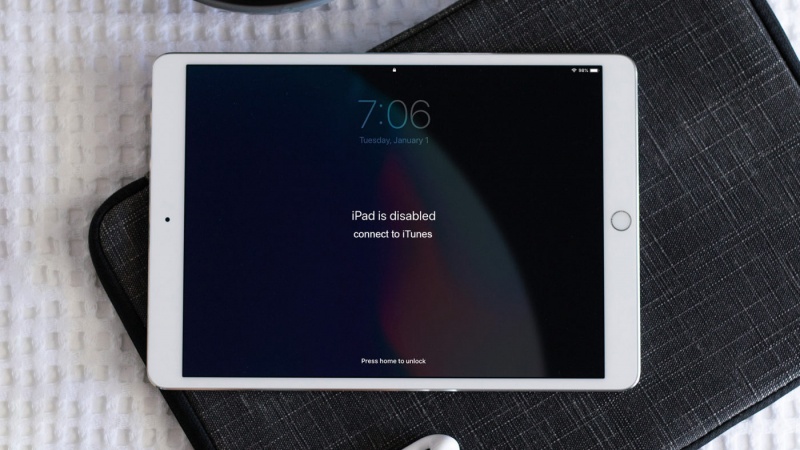










Thảo luận
Chưa có thảo luận nào về Bài viết Hướng dẫn cách chụp màn hình máy tính bảng samsung